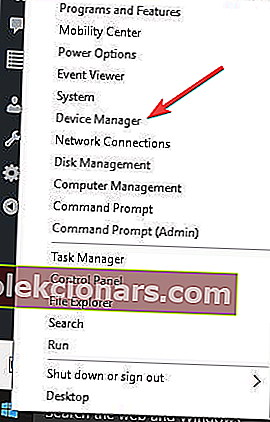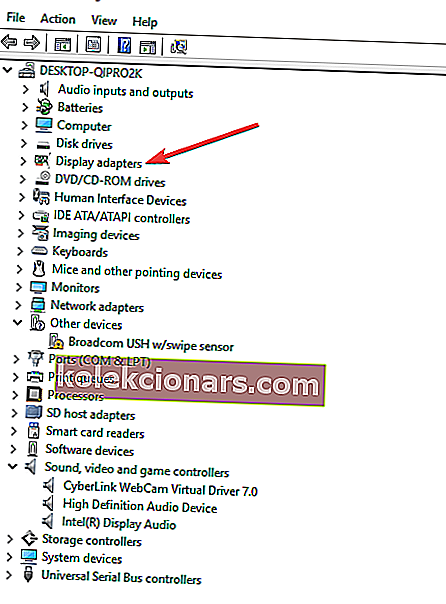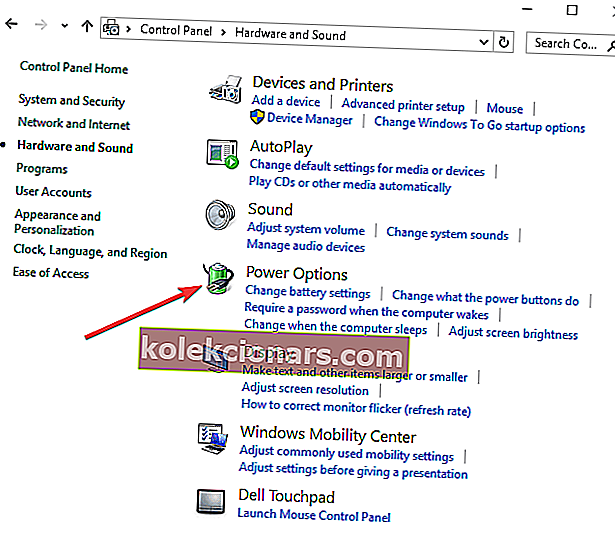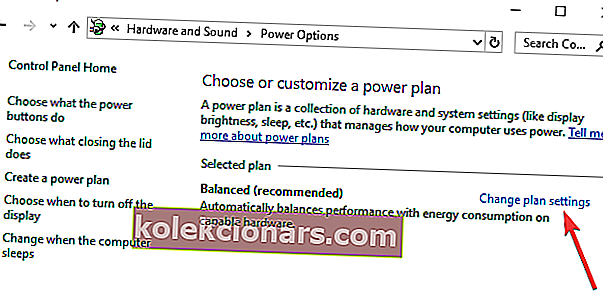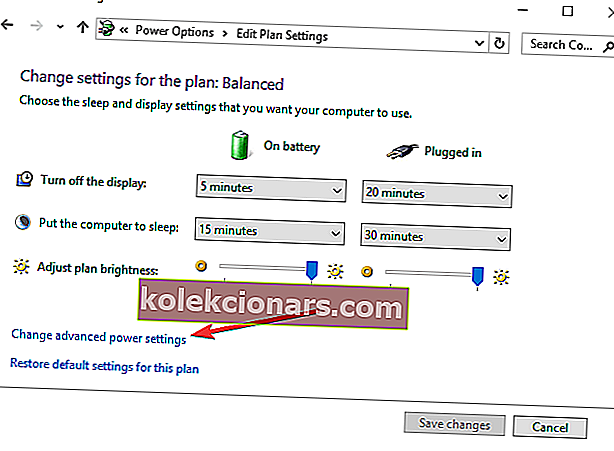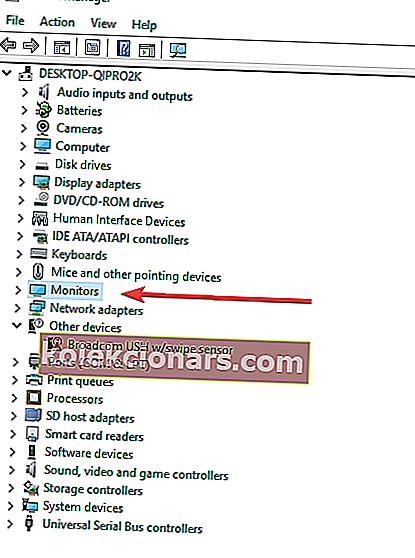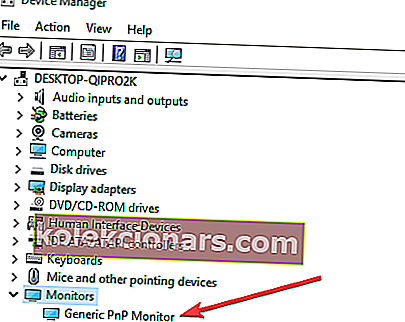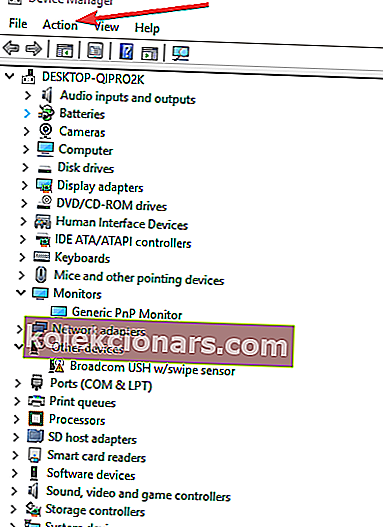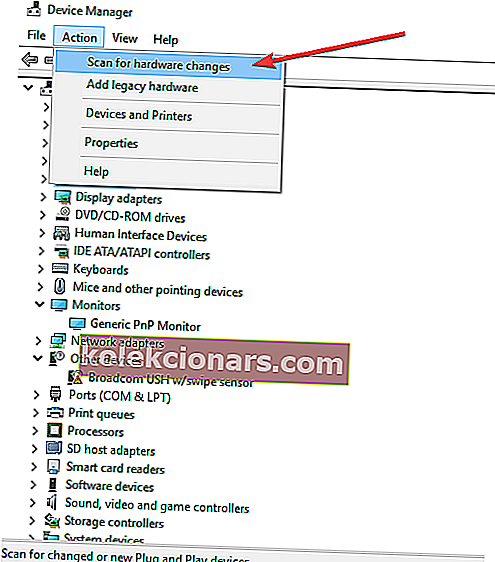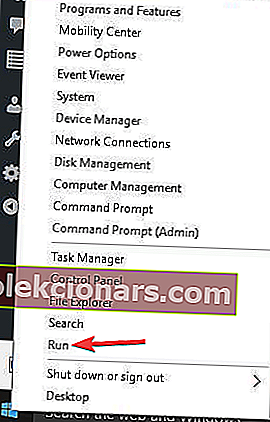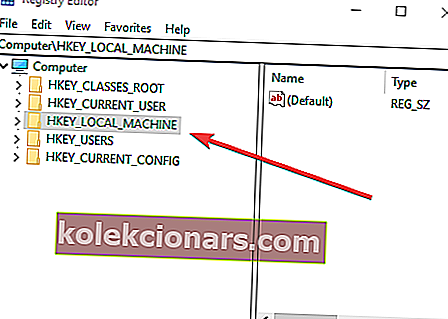- Datamaskinens lysstyrkeinnstillinger spiller en viktig rolle for å redusere belastningen på øynene og forlenge enhetens batterilevetid.
- Du kan endre innstillinger for skjermens lysstyrke når som helst du ønsker å dekke dine behov.
- Noen ganger kan imidlertid lysstyrken ikke endres. Hvis du har det samme problemet, er denne guiden noe for deg.
- Denne veiledningen er en del av WindowsReports større Windows 10 feilsøkingsnav. Bokmerk det gjerne for flere nyttige tips og triks.

Lysstyrkeproblemer på datamaskinen din er vanligvis knyttet til skjermdrivere og andre strøminnstillinger, som du kanskje ikke er klar over.
Hvis Windows ikke lar deg justere lysstyrken på din PC eller bærbare datamaskin, er dette de to første områdene du må se etter, i tillegg til å prøve de vanlige vanlige løsningene, for eksempel å starte datamaskinen på nytt eller oppdatere Windows.
Mens oppdatering av Windows fungerer for å installere de nyeste driverne som kan vente på oppdateringsfeltet, er det andre løsninger du kan prøve som er oppført nedenfor, og se om det hjelper deg med å få tilbake riktig oppløsning og lysstyrke for maskinen din.
Husk at hver modell av den bærbare datamaskinen din, så vel som operativsystemer, er forskjellige, selv når du sjekker innstillingene for hver løsning.
Vi har skrevet mye om problemer med svart skjerm før. Merk denne siden hvis du trenger den senere.
Hva skal jeg gjøre hvis lysstyrken på den bærbare datamaskinen ikke endres / glidebryteren ikke fungerer?
- Oppdater drivere for skjermadapter
- Aktiver adaptiv lysstyrke
- Aktiver PnP Monitor
- Oppdater registeret
1. Oppdater drivere for skjermadapter
- Høyreklikk Start og klikk Enhetsbehandling .
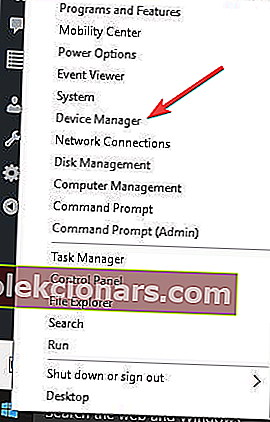
- Utvid skjermkort .
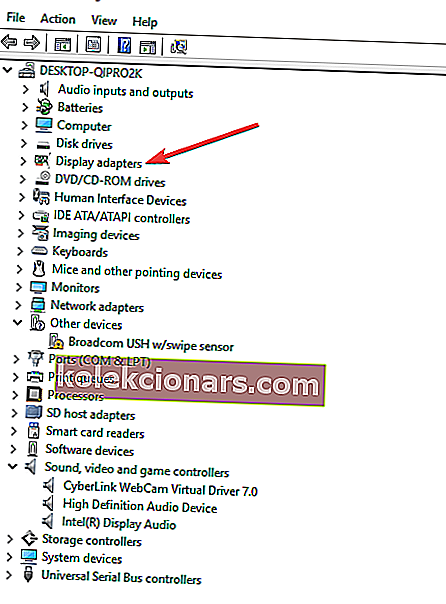
- Høyreklikk på skjermadapteren som er oppført, og klikk på Oppdater driverprogramvare .
- Velg alternativet for å automatisk søke etter oppdatert driverprogramvare .
- Start datamaskinen på nytt etter at den er oppdatert og bekreft.
Lær alt det er å vite om oppdatering av drivere fra vår komplette guide!
Du kan også prøve å hente de nyeste driverne fra datamaskinens produsentens nettsted og laste ned og installere de nyeste skjerm- og brikkesettdriverne. Å gjøre dette:
- Høyreklikk Start
- Velg Enhetsbehandling
- Søk etter skjermdriver og klikk på den for å utvide listen
- Høyreklikk på den spesifikke skjermdriveren
- Velg Avinstaller
- Gå til underavsnittet Programvare og drivere (avhengig av hvilken bærbar datamaskin dette navnet kan endre), eller søk etter drivere som bruker Google, slik at du kan få en direkte lenke til produsentens nettsted for enheten.
- Når du er på nettstedet, finn og last ned
Installer de riktige driverne som mangler fra den bærbare datamaskinen, og som kan forårsake lysjusteringsproblemet.
2. Aktiver adaptiv lysstyrke
- Klikk Start og velg Kontrollpanel
- Velg Strømalternativer
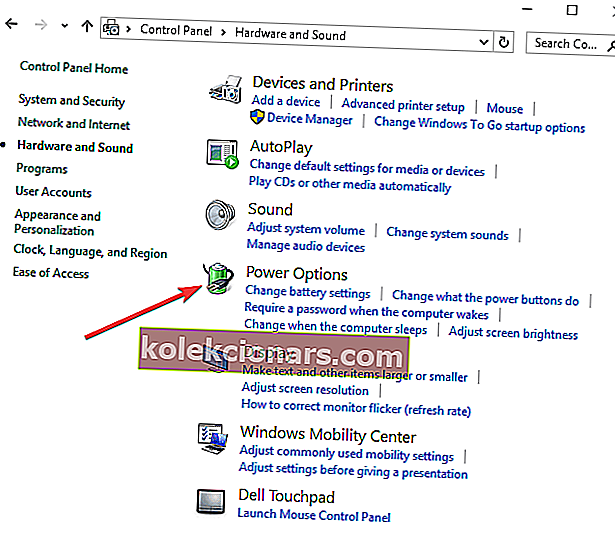
- Klikk på koblingen Endre planinnstillinger ved siden av gjeldende strømplan
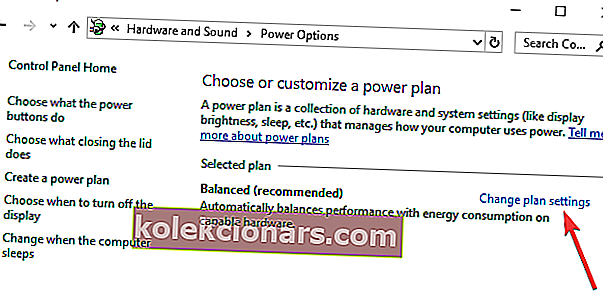
- Klikk på Endre forhåndsinnstillinger for strøm
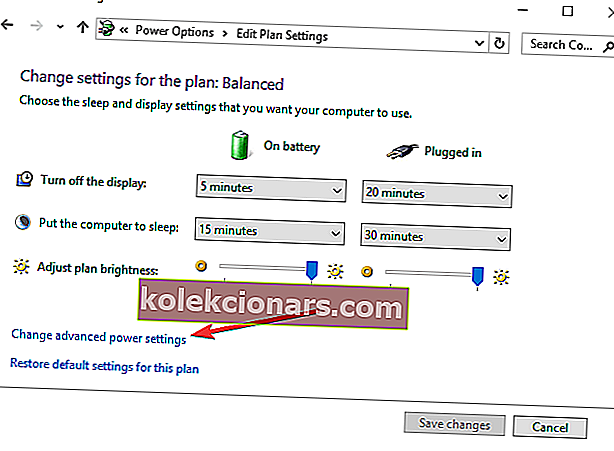
- I det nye vinduet klikker du på Display for å åpne oppføringene under det.
- Finn og klikk på hvert av følgende ... Skjermens lysstyrke, Nedtonet skjermens lysstyrke og Aktiver adaptiv lysstyrke
- Endre hver av disse til de ønskede innstillingene
- Klikk Bruk
- Klikk OK
3. Aktiver PnP Monitor
- Høyreklikk på Start og velg Devi ce Manager
- Klikk på Monitorer
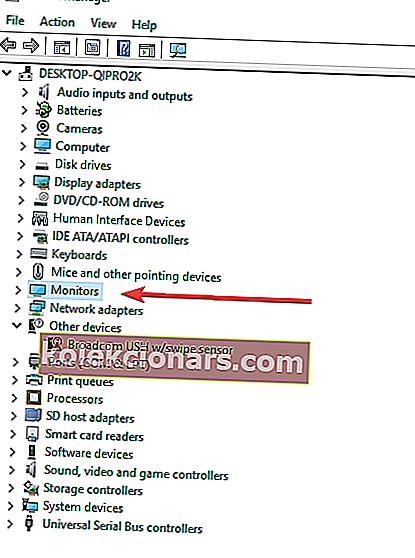
- Høyreklikk på Generic PnP-skjerm for å se om den er aktivert
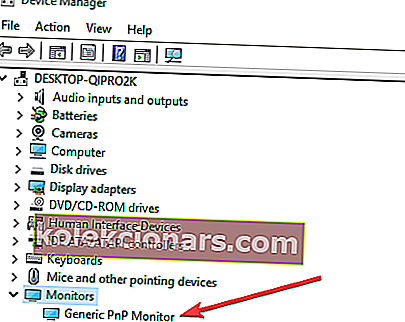
- Hvis ikke aktivert, klikker du på Aktivert enhet . Hvis den er aktivert, deaktiver den
- Klikk på fanen Handling i toppmenyen til Enhetsbehandling
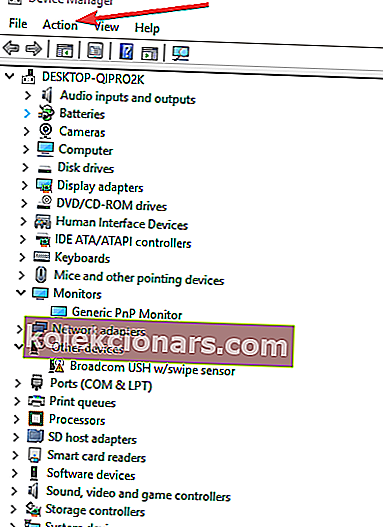
- Velg Skann etter maskinvareendringer
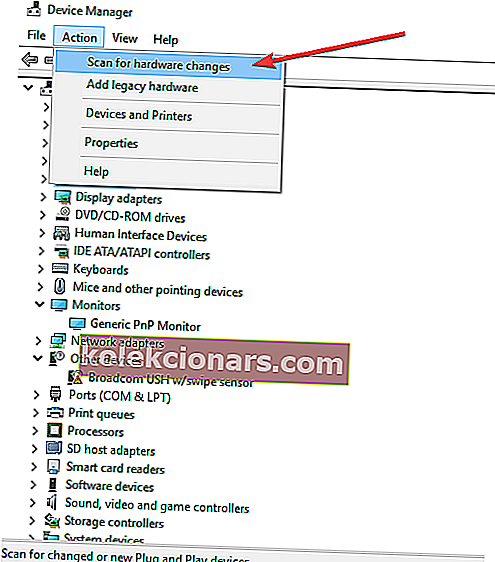
- Kjør skanningen
4. Oppdater registeret
Hvis du fremdeles ikke klarer å justere lysstyrken på den bærbare datamaskinen, kan du prøve å oppdatere registeret.
Merk: Denne løsningen inneholder trinn som er en del av endringen av registeret. Vær oppmerksom på at alvorlige problemer kan oppstå hvis du gjør dette feil. Forsikre deg om at du følger disse trinnene riktig og nøye.
Ta sikkerhetskopi av registret før du endrer det, og gjenopprett det hvis det oppstår et problem.
Å gjøre dette:
- Høyreklikk på Start og velg Kjør
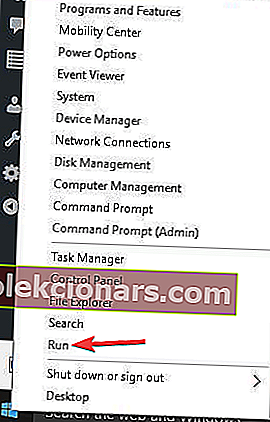
- Gå til HKEY_LOCAL_MACHINE
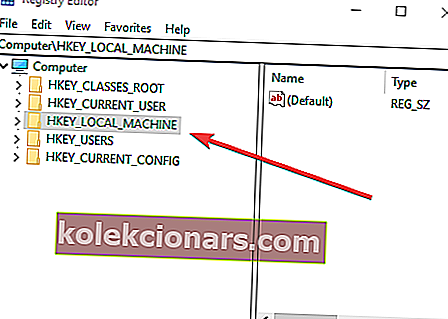
- Klikk System
- Klikk på ControlSet001
- Klikk på Kontroll
- Velg og sett FeatureTestControl DWORDs verdidata til 0000ffff
Class{4d36e968-e325-11ce-bfc1-08002be10318}000
Har du ikke tilgang til Registerredigering? Ting er ikke så skummelt som de virker. Ta en titt på denne guiden og løs problemet raskt.
Hvis dette problemet vedvarer, bør du også be om hjelp fra en spesialist. Hvis skjermen din er feil, løser ikke problemet oppdateringen av driverne.
Hvis skjermen påvirkes av maskinvareproblemer, må du sannsynligvis få en ny skjerm.
Hvis du fortsatt har problemer med å justere lysstyrken på Windows 10-datamaskinen din, kan du legge inn en kommentar i delen nedenfor og gi oss beskjed om detaljene.
Redaktørens merknad: Dette innlegget ble opprinnelig publisert i mai 2018 og har siden blitt oppdatert for friskhet og nøyaktighet
FAQ: Lær mer om PC-ens lysstyrkeinnstillinger
- Hvordan reduserer jeg lysstyrken på Windows 10?
For å redusere lysstyrken på Windows 10, åpne Innstillinger-appen, gå til System og klikk deretter på Skjerm. Finn glidebryteren Endre lysstyrke og flytt den til venstre for å skru ned lysstyrken.
- Hva er skjermens ideelle lysstyrke?
Ideelt sett er det beste lysstyrkenivået for skjermer hvor som helst mellom 300 og 350 cd / m2. Husk at det kreves ekstra lysstyrke i godt opplyste omgivelser, men for mye lysstyrke kan føre til trette øyne.
- Hva er hurtigtasten for lysstyrke?
På de fleste moderne bærbare datamaskiner kan du trykke på Fn-tasten og deretter F11- eller F12-tastene for å justere lysstyrkeinnstillingene direkte fra tastaturet.
Redaktørens merknad: Dette innlegget ble opprinnelig publisert i april 2019 og har siden blitt oppdatert for friskhet og nøyaktighet.